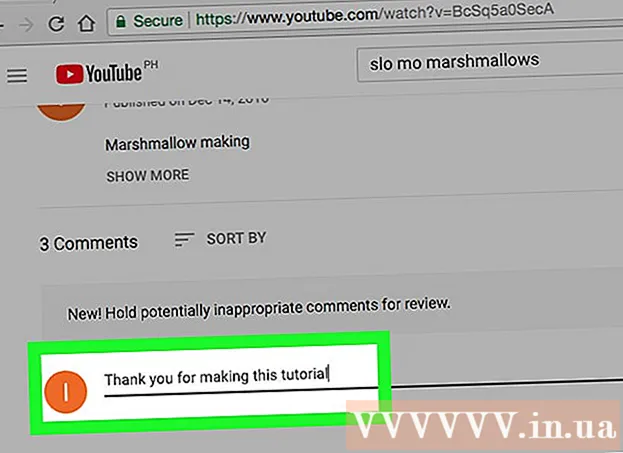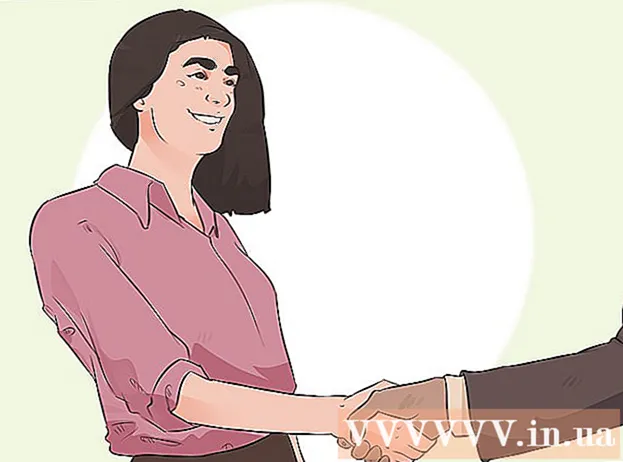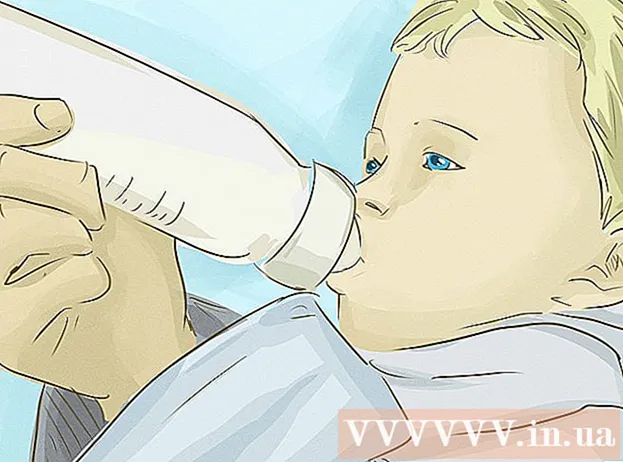Автор:
Frank Hunt
Дата Створення:
15 Березень 2021
Дата Оновлення:
1 Липня 2024

Зміст
- Крок
- Спосіб 1 з 3: Відступ у реченні
- Метод 2 з 3: Відступити цілий абзац
- Метод 3 з 3: Відступите другий рядок
Під час написання важливо робити відступ перед початком нового абзацу. Це робить макет красивим. Ця wikiHow вчить вас декільком способам відступу абзаців у Microsoft Word.
Крок
Спосіб 1 з 3: Відступ у реченні
 Відкрийте документ у Microsoft Word. Це можна зробити, двічі клацнувши файл на комп’ютері.
Відкрийте документ у Microsoft Word. Це можна зробити, двічі клацнувши файл на комп’ютері.  Натисніть Вкладка ↹ на клавіатурі. Це додає стандартний відступ 1/2 дюйма.
Натисніть Вкладка ↹ на клавіатурі. Це додає стандартний відступ 1/2 дюйма.  Введіть своє речення. Як тільки ви дійдете до кінця рядка, Word автоматично впорядкує ваш текст так, що лише перший рядок буде з відступом на 1/2 дюйма.
Введіть своє речення. Як тільки ви дійдете до кінця рядка, Word автоматично впорядкує ваш текст так, що лише перший рядок буде з відступом на 1/2 дюйма.
Метод 2 з 3: Відступити цілий абзац
 Відкрийте документ у Microsoft Word. Це можна зробити, двічі клацнувши файл на комп’ютері.
Відкрийте документ у Microsoft Word. Це можна зробити, двічі клацнувши файл на комп’ютері.  Виділіть цілий абзац. Для цього клацніть мишею перше слово, а потім перетягніть курсор (не відпускайте кнопку!) До кінця. Коли ви відпускаєте палець від кнопки, абзац слід виділити синім кольором.
Виділіть цілий абзац. Для цього клацніть мишею перше слово, а потім перетягніть курсор (не відпускайте кнопку!) До кінця. Коли ви відпускаєте палець від кнопки, абзац слід виділити синім кольором.  Натисніть Вкладка ↹ на клавіатурі. Весь вибраний абзац переміститься на 1,25 праворуч.
Натисніть Вкладка ↹ на клавіатурі. Весь вибраний абзац переміститься на 1,25 праворуч. - Щоб перемістити абзац ще на 1/2 дюйма вправо, натисніть ще раз Вкладка ↹.
Метод 3 з 3: Відступите другий рядок
 Відкрийте документ у Microsoft Word. Це можна зробити, двічі клацнувши файл на комп’ютері.
Відкрийте документ у Microsoft Word. Це можна зробити, двічі клацнувши файл на комп’ютері. - Висячі відступи відступають другий рядок абзацу замість першого. Цей відступ здебільшого використовується в бібліографіях та на довідкових сторінках.
 Виділіть цілий абзац. Для цього клацніть мишею перше слово, а потім перетягніть курсор (не відпускайте кнопку!) До кінця. Коли ви відпускаєте палець від кнопки, слід вибрати абзац синього кольору.
Виділіть цілий абзац. Для цього клацніть мишею перше слово, а потім перетягніть курсор (не відпускайте кнопку!) До кінця. Коли ви відпускаєте палець від кнопки, слід вибрати абзац синього кольору.  Клацніть правою кнопкою миші на вибраній області. З'явиться спливаюче вікно.
Клацніть правою кнопкою миші на вибраній області. З'явиться спливаюче вікно.  Клацніть абзац….
Клацніть абзац…. Клацніть на спадне меню в розділі "Спеціальне". Параметри знаходяться в групі "Відступ".
Клацніть на спадне меню в розділі "Спеціальне". Параметри знаходяться в групі "Відступ".  Виберіть Висячі.
Виберіть Висячі. Клацніть OK. Другий рядок абзацу буде з відступом 1/2 дюйма.
Клацніть OK. Другий рядок абзацу буде з відступом 1/2 дюйма.